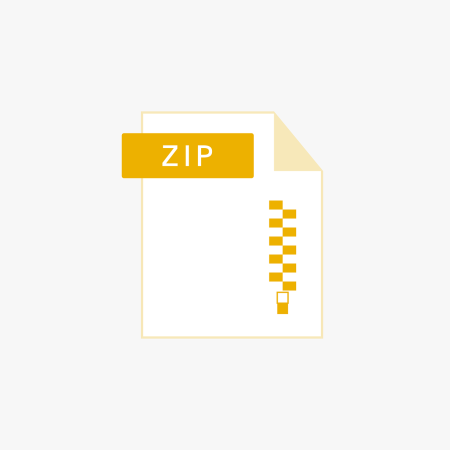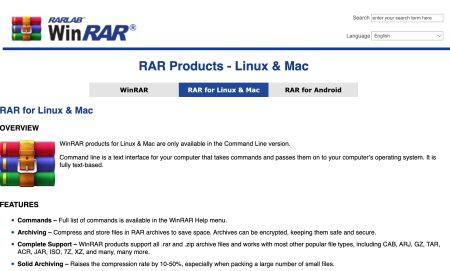Aby jednocześnie rozpakować wiele plików ZIP w systemie Linux, najlepiej skorzystać z polecenia unzip z wykorzystaniem symboli wieloznacznych. To narzędzie pozwala na szybkie i wygodne zarządzanie wieloma archiwami naraz.
Wymagania wstępne
- Dostęp do terminala w dowolnej dystrybucji Linux (np. Ubuntu, Debian, Fedora).
- Zainstalowany pakiet unzip (większość dystrybucji posiada go domyślnie; w razie potrzeby instalację wykonasz poleceniem:
sudo apt install unzip - Uprawnienia do odczytu/ zapisu w katalogach, w których pracujesz.
Krok po kroku – rozpakowywanie wielu plików ZIP
1. Otwórz terminal
Uruchom terminal, aby wykonać kolejne polecenia.
2. Przejdź do katalogu z plikami ZIP
Korzystając z polecenia cd, przejdź do katalogu, gdzie znajdują się archiwa ZIP, np.:
cd ~/Pobrane Możesz sprawdzić zawartość katalogu poleceniem:
ls *.zip Wyświetli to listę wszystkich plików ZIP w bieżącym katalogu.
3. Jednoczesne rozpakowanie wszystkich archiwów ZIP
Aby rozpakować jednocześnie wszystkie archiwa ZIP w bieżącym katalogu, użyj:
unzip '*.zip' Lub (w zależności od powłoki):
unzip *.zip Polecenie to rozpakowuje kolejno każdy znaleziony plik ZIP w bieżącym katalogu, zachowując domyślną strukturę folderów.
Uwaga – Jeśli pojawi się błąd „No such file or directory” lub nie rozpakowują się wszystkie archiwa – wypróbuj wersję ze znakami cudzysłowu (” lub „”).
Dodatkowe opcje i wyjaśnienia
- Rozpakowywanie do podkatalogu – Jeśli chcesz, by wypakowana zawartość trafiała do oddzielnego folderu, dodaj opcję
-d, np.:
unzip archiwum.zip -d /ścieżka/docelowa/ Jednak gdy rozpakowujesz wiele plików i chcesz zachować porządek, warto użyć prostego skryptu (przykład niżej).
- Wyświetlanie zawartości archiwum bez rozpakowywania –
unzip -l archiwum.zip - Zaawansowany przypadek: rozpakuj każdy plik ZIP do osobnego folderu Poniższy skrypt bash sprawi, że każdy plik ZIP zostanie rozpakowany do katalogu o tej samej nazwie co archiwum (bez rozszerzenia):
for zip in *.zip; do folder="${zip%.zip}" mkdir -p "$folder" unzip "$zip" -d "$folder" done Każde archiwum zostanie rozpakowane do własnego podfolderu, co pomaga uniknąć nadpisywania plików o tych samych nazwach.
Praktyczne zastosowania
- Migracja danych – Szybkie przenoszenie dużych zbiorów plików.
- Tworzenie kopii zapasowych – Automatyzacja procesu rozpakowywania backupów.
- Zarządzanie dokumentacją – Hurtowe rozpakowywanie archiwów z dokumentami.
Najczęstsze problemy i ich rozwiązania
- Nie działa polecenie unzip – sprawdź, czy jest zainstalowane:
which unzip Jeśli nie, zainstaluj pakiet unzip, np.:
sudo apt install unzip - Błąd plików o tej samej nazwie – rozpakowując do jednego folderu, pliki z różnych archiwów mogą się nadpisywać. W tym celu stosuj rozpakowywanie do osobnych folderów (zgodnie z powyższym skryptem bash).
Podsumowanie
Polecenie unzip z opcją symboli wieloznacznych (*.zip) pozwala na łatwe i szybkie rozpakowanie wielu plików ZIP jednocześnie w systemie Linux. Dzięki zastosowaniu prostych poleceń lub krótkich skryptów bash możesz w pełni zautomatyzować zadanie, dostosowując je do swoich potrzeb.